

Escrito por Adela D. Louie, Última actualización: 22 de octubre de 2021
Con el aumento del uso de las funciones de mensajes de texto y mensajería instantánea que tenemos hoy en día, el correo electrónico sigue siendo una forma probada de comunicación y eso es importante para otras personas. Esto se debe a que existen algunas ventajas cuando se usa el correo electrónico en lugar de usar la mensajería de texto, especialmente en la situación más importante.
Se ha dicho que usar Emails también es más seguro para esos mensajes importantes porque si estás usando tu dispositivo Android, la tendencia es que una vez que hayas alcanzado la cuota de mensajes de texto recibidos, los mensajes que tengas serán eliminados uno a uno. .
Entonces, dicho esto, le mostraremos cómo transferir mensajes de texto de Android a correo electrónico en solo unos pocos de su tiempo.
Además, aquí hay otro artículo para mostrarte transfiere tus mensajes de texto desde tu iPhone a tu PC, si está interesado, puede hacer clic en él.
Parte 1. Cómo transferir mensajes de texto desde Android a correo electrónicoParte 2. El mejor software para transferir mensajes de texto de Android a correo electrónicoParte 3. Conclusión
Ahora, es fácil transferir mensajes de texto de Android al correo electrónico. Es como si estuviera enviando un mensaje de texto a un determinado número de teléfono oa una determinada persona. Y así es como puede hacerlo en su dispositivo Android.
Lo primero que debe hacer es abrir el Aplicación de mensajería en su dispositivo Android. A partir de ahí, simplemente continúe y elija el mensaje de texto que desea transferir desde su dispositivo Android a su correo electrónico.
Luego, después de eso, toque y luego mantenga presionado el mensaje que desea que transfieran hasta el momento en que todo esté en su pantalla.
Después de eso, continúe y toque el botón Adelante que aparecerá en su pantalla.
Después de eso, simplemente seleccione el mensaje que le gustaría transferir.
Hay algunos dispositivos Android que no tienen este tipo de función. Pero algunos con esos dispositivos Android que tienen esta función, todo lo que necesita hacer es elegir los mensajes que desea transferir a su correo electrónico.
También hay algunas aplicaciones para SMS que dependen del proveedor. Esto incluye Handcent y ChompSMS que puede descargar desde su Google Play Store. Estas aplicaciones te ayudarán a transferir fácilmente tus mensajes de texto a tu correo electrónico.
Aparte de eso, también hay algunas otras aplicaciones que lo ayudarán a transferir sus mensajes de texto automáticamente a su correo electrónico. Y una de estas aplicaciones es el Reenvío automático de SMS que puede enviar sus mensajes de texto en su dispositivo Android a su correo electrónico.
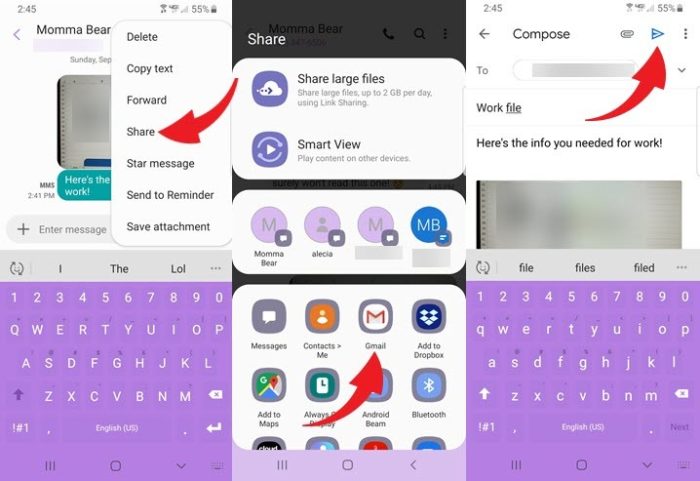
Aparte del método que le hemos mostrado anteriormente, también hay otra forma de transferir mensajes de texto. Y eso es usando el Transferencia de teléfono FoneDog.
FoneDog Phone Transfer lo ayudará a transferir mensajes de texto desde Android a la computadora y luego enviarlos a su correo electrónico. Esto es muy fácil de usar y le dará un doble beneficio. No solo tendrá la capacidad de transferir mensajes de texto de Android al correo electrónico, sino que también puede servir como respaldo, ya que lo va a transferir a su computadora.
O, si solo desea mantener seguros sus mensajes de texto importantes, simplemente puede transferirlos a su computadora usando FoneDog Phone Transfer desde su dispositivo Android. Este programa es muy facil de usar. Y para darle una idea adicional de cómo funciona FoneDog Phone Transfer, aquí hay un tutorial rápido al que puede consultar.
Transferencia de teléfono
Transfiere archivos entre iOS, Android y PC con Windows.
Transfiera y respalde mensajes de texto, contactos, fotos, videos, música en la computadora fácilmente.
Totalmente compatible con iOS 13 y Android 9.0.
Descargar gratis

Aquí, puede hacer uso de una computadora Mac o Windows, ya que es compatible con ambas. Entonces, una vez que haya descargado y, por supuesto, haya instalado FoneDog Phone Transfer en su computadora, simplemente continúe e inícielo.
Después de eso, conecte su dispositivo Android a su computadora usando un cable USB que funcione. Luego espere a que el programa detecte su dispositivo Android. Y si FoneDog Phone Transfer pudo detectar su dispositivo Android, la información sobre su dispositivo se mostrará en su pantalla.
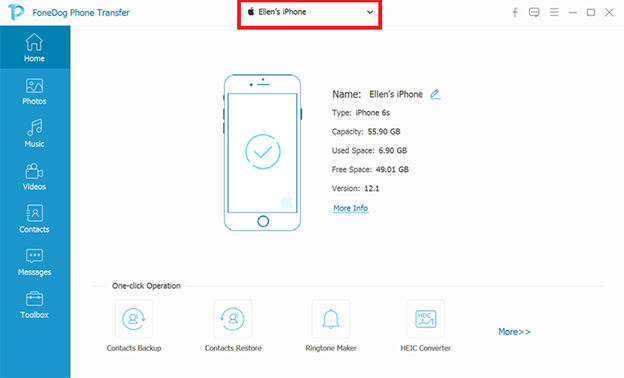
Luego, en la página principal de FoneDog Phone Transfer, le mostrará una lista de tipos de datos que puede transferir. De esa lista, continúe y elija Mensajes.
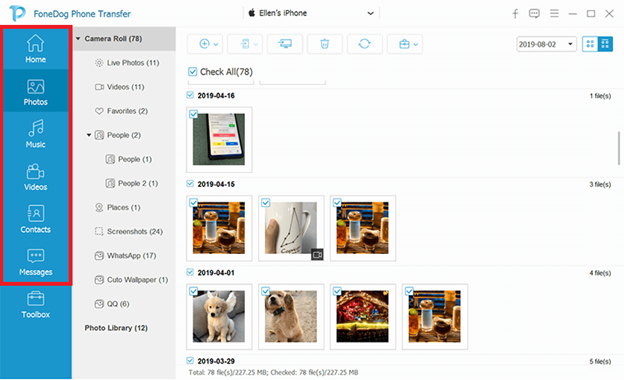
Una vez que haya hecho clic en la categoría Mensajes, FoneDog Phone Transfer le mostrará todos sus mensajes de texto en el lado derecho de la pantalla. Entonces, a partir de ahí, todo lo que necesita hacer ahora es elegir todos los mensajes de texto que le gustaría transferir. Haga esto haciendo clic en ellos uno por uno, o simplemente puede seleccionarlos todos a la vez si desea transferir todos los mensajes de texto que tiene en su dispositivo Android.
Después de elegir los mensajes de texto que le gustaría mover desde su dispositivo Android a su computadora, simplemente continúe y comience a transferirlos. Haga esto haciendo clic en el botón Exportar a PC ubicado en la parte superior de su pantalla desde la barra de menú de la ventana de Transferencia de teléfono FoneDog. Luego, espere a que el programa termine la transferencia.
NOTA: Una vez que se complete el proceso, entonces tiene la opción si desea mantener los mensajes de texto en su computadora o también puede enviarlos a su correo electrónico.
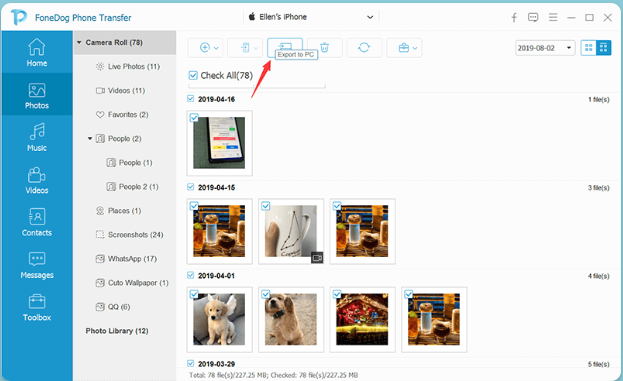
La gente también LeerCómo transferir mensajes de iPhone a MacCómo transferir mensajes de Android a Android
Cómo transferir mensajes de texto de Android al correo electrónico es muy fácil de hacer. Todo lo que tiene que hacer es seguir las soluciones que le proporcionamos anteriormente. Pero si desea asegurarse de que sus mensajes de texto estén seguros, puede hacer uso de FoneDog Phone Transfer para transferirlos desde su dispositivo Android a su computadora.
Comentario
Comentario
Transferencia de teléfono
Con el teléfono fonedog, los datos del iPhone, Android, Ios y PC se pueden transferir a cualquier lugar sin perderlos.Me gustan las fotos, las noticias, la libreta de direcciones, la música, etc.
descarga gratuitaHistorias de personas
/
InteresanteOPACO
/
SIMPLEDificil
Gracias. Aquí tienes tu elección:
Excellent
Comentarios: 4.6 / 5 (Basado en: 91 El número de comentarios)